En este artículo vamos a aprender a crear una página para nuestra empresa o proyecto. Lo vamos a hacer en WordPress.com, aunque antes vamos a definir la diferencia entre el .com y el .org de esta plataforma.
Y es que es muy posible que en tus búsquedas de información por Internet te hayas topado con estas dos plataformas y no sepas muy bien por que existen estas dos opciones. En el post te lo aclaro así que vamos a por ello.
Diferencias entre WordPress.com y WordPress.org.

Empecemos por decir que WordPress es un gestor de contenidos. Es decir, un programa con el que puedes organizar los contenidos de tu página web sin saber programar. Para hacer tu mismo tus webs sin saber nada de código.
Hay otros parecidos como Joomla pero el más usado ahora mismo en el mundo es WordPress. Creo que por que es el más fácil de usar y configurar, el más amigable en cuanto al SEO, el más fácilmente viralizable y además tiene bastantes plugins o complementos que te hacen la vida más fácil.
Por cierto, si no sabes lo que es el SEO, visita este post.¿Que es WordPress.org?.
Es la web donde podemos descargarnos este software de gestión de contenidos. Con el en nuestro ordenador podemos instalarlo en los servidores del hosting que vayamos a usar para gestionar construir nuestra web. Por tanto no podemos empezar a trabajar en nuestra página en esta plataforma, solo descargar, si deseamos el programa.
Por cierto, si no sabes lo que es el Hosting, visita este post.¿Que es WordPress.com?.
Aquí si podemos empezar a trabajar nuestro proyecto de una forma gratuita y más fácil. Nos proporciona alojamiento, un dominio gratuito y la herramienta de gestión de contenidos de WordPress. El software que nos podíamos descargar en el .org ya viene de fábrica en el .com. Si eres principiante así es mucho más fácil.
Por lo tanto nos damos de alta en WordPress.comNo te preocupes por que darse de alta es gratuito, ¿que como vive WordPress?, pues luego puedes contratar los planes que necesites.
Buscando un nombre de dominio.
Al empezar con un plan gratuito tu dominio será: https:// tudominio.wordpress.com. No Tudominio, sino lo que decidas escribir ahí. Y esta es una de las cosas más importantes para la página, es el nombre de tu propiedad y tiene que describir en lo posible a lo que te dedicas con ella y para lo que la quieres. Debes estar contenta con el nombre del dominio.
El objetivo es empezar con la opción gratuita, por lo tanto, es fácil que puedas coger el dominio sin problemas, por ejemplo www. barbarrabas.wordpress.com. Pero tienes que pensar que cuando quieras pasa a tener tu propio dominio, este tiene que estar libre y pueda ser usado sin problemas.
Como comprenderás hay millones de dominios ya comprados que no puedes usar. Lo primero sería cerciorarnos de si está libre.
Busca en esta web nombres de dominio libres.WP es muy bueno para construirte un blog.
Y es otra de las cosas que me encanta de esta plataforma que siempre recomiendo, la fuerza que tienen sus blogs. Por cierto, Un blog, (también se conocen como weblog o bitácora), es un sitio web que recopila cronológicamente textos o artículos de uno o varios autores, apareciendo primero el más reciente. Habitualmente, en cada artículo, los lectores pueden escribir sus comentarios y el autor darles respuesta, de forma que es posible establecer un diálogo. El uso o temática de cada blog es particular, los hay de tipo personal, periodístico, empresarial o corporativo, tecnológico, educativo, etc.
Y te puede valer estupendamente para tu negocio. Un blog profesional sirve para conseguir nuevos clientes. Al poder posicionar en Google multitud de artículos con diferentes palabras clave relacionadas con tu negocio, un blog es ideal para llegar allá donde la publicidad no puede llegar.
Por eso y antes de seguir con el diseño de nuestra web te voy a explicar la diferencia entre páginas y entradas.
La página es tu contenido comercial.
Puedes explicar a que se dedica tu negocio, sus direcciones, las posibilidades de contacto, etc. Es el contenido más comercial. Y la verdad es que verás muchas páginas iguales a la tuya.
Una entrada es el contenido de valor.
En cada entrada, que conforma el contenido del blog, puedes hablar de un tema que puede interesar a tu público objetivo. Debes escribir de cosas con las que estés familiarizado o de las que te documentes adecuadamente. Y lo normal es que hables de las cosas que haces en tu negocio. pero no directamente. Si tienes un negocio de hostelería dedicate a escribir en el blog de temas relacionados, recetas, los mejores restaurantes del mundo...
¿Como ayuda un blog al contenido comercial de tu página y, por tanto a tu negocio?.
Como ya te he dicho alguna vez, puedes tener la web más bonita de Internet pero si no tienen visitas, no te sirve para nada.
El blog te ayuda a recibir esas visitas que tanta falta te hacen a la hora de posicionar tu web en los buscadores.
Si tienes un restaurante puedes escribir de recetas, hacer listas de los mejores sitios para comer en Tailandia, con planes para salir por lo ciudad... temas que creas relacionados con lo que le puede gustar a tu público objetivo. Mete enlaces a otros blogs que traten esos temas. Mete enlaces al contenido comercial de tu página. Difunde el contenido en tus redes sociales. Todo eso ayuda a posicionar tu blog y, por tanto, tu página y tu negocio.
Diseñando nuestra web.
En algún otro post te hablo de la necesidad de usar más el lápiz y papel que el teclado. Al menos a la hora de diseñar y planificar. Este es uno de esos momentos. Debemos tener clara la arquitectura de nuestra web. El menú de navegación. Como vamos a organizar las páginas para que los que accedan a ellas puedan navegar bien y llegar a la información que buscan. Una vez que tengamos eso claro podemos avanzar. Está claro que todo se puede corregir luego, una vez que veamos que lo podemos hacer mejor, o nos gusta más de otra manera. Luego el uso de la página lo dirá.
Eligiendo el tema para nuestra web.
Como os he dicho WordPress nos da muchas facilidades y una de ellas es poder usar unas plantillas ya diseñadas para que sean la base de nuestra página. Para ello y en el escritorio de WP.... ALTO, VAMOS A HACER UNA PRECISIÓN:
Accediendo al escritorio de WP.
Cuando accedes a tu cuenta de WordPress vas a ver una cosa así:

Siendo la parte izquierda, la que tengo señalada en rojo la parte donde tenemos todas las herramientas para configurar nuestro trabajo. Este escritorio está bien y, seguramente, tengas todo lo necesario. Pero yo prefiero que accedas a otro escritorio donde tienes alguna que otra opción más.
Se trata de https:// tudominio.wordpress.com
Cuando te hayas identificado la parte izquierda de tu pantalla se verá así:
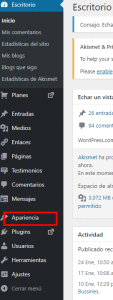
El primer cambio que ves es que está un poco más oscuro, esto quiere decir que estás donde quieres estar. Aprovechando esta imagen vamos a seguir construyendo nuestra web. Ves que está señalada la opción apariencia. Ahí es donde podemos elegir el tema para nuestra página. Si pinchas te salen más opciones:
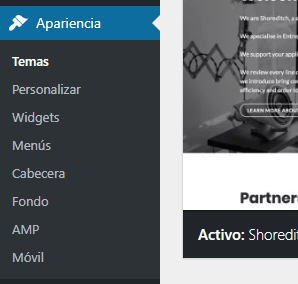
En la parte central y derecha de tu pantalla puedes ver el tema que tienes activado por defecto. Puedes personalizar este o elegir otro. Como lo estamos haciendo grátis no podemos elegir los premium claro. Si elegimos otro, tenemos que activarlo. Una vez hecho esto podemos pasar a personalizarlo. Aquí cada tema es un mundo. Unos se pueden personalizar más que otros. Lo normal es que tengan las siguientes opciones:
- Identidad del sitio. Puedes cargar un ícono, escribir un título y una descripción del sitio y un logo ( que saldrá en la pestaña del navegador de tus usuarios).
- Colores y fondos. Los colores corporativos de los textos, los textos de enlaces y otros, los titulares...
- Fuentes. El tipo de fuente. A veces esto no se puede trastear.
- Imagen de cabecera. Carga la imagen de cabecera. Fíjate bien en el tamaño aceptado para que quede bien. Si todavía tienes problemas para comprender lo del tema del tamaño de imágenes en webs y redes sociales, haz clik aquí.
- Menús. Puedes colocar diferentes clases de menús en distintos lugares de tu sitio.
- Opciones de contenido. Distintas opciones como mostrar la entrada completa, la biografía del autor, la fecha actual, etc.
- CSS. Esto NI TOCARLO.
- Widgets. Son pequeñas herramientas que te hacen la vida más fácil. Ensaya con ellas que seguro que alguna te gusta.
- Ajustes de la página de inicio. Aquí puedes elegir si prefieres que se muestre una página aleatoria o una predeterminada por ti en el inicio. Veremos esto en profundidad más adelante.
- Contenido destacado. Marca entradas o páginas como contenido destacado para que aparezcan resaltadas.
- Opciones del tema. Si hay una o más columnas, si tu web aparece en una caja u ocupa todo el ancho de la pantalla... Juega también con estas opciones para ver lo que te gusta.
- AMP. Esta es una herramienta de diseño para que tu página se muestre de manera más amigable en los móviles.
Puedes ver en la parte central derecha de la pantalla los cambios que vas haciendo, esto está muy bien para orientarte y ver las diferencias de unas opciones y otras.
Ajustes en tu página.
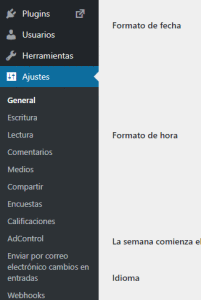
En la sección de ajustes podemos ver las siguientes secciones:
- General. Unos ajustes muy básicos como el formato de la fecha y la hora. Echa un vistazo y señala lo que prefieras.
- Escritura. Los ajustes sobre como van a ser las categorías y etiquetas de las entradas, etc.
- Lectura. También aquí puedes seleccionar como se va a mostrar la portada, el número de entradas que va a mostrar tu feed, si va a ser con resumen o completa, etc. Especial atención en el apartado Permitir a los buscadores indexar tu web. Hay que permitir a google que indexe nuestra web para ser visibles a sus ojos. En entradas relacionadas hay que permitir que se muestren ya que así nuestros lectores pueden ir de una entrada a otra de nuestro blog.
- Comentarios. Como sabes, las entradas de nuestro blog pueden ser comentadas. Esto está bien ya que nos da más contenido e interacción. Eso le gusta a google. Facilita las cosas en lo posible a tus lectores. También debo avisarte que muchos intentarán usar tu sitio como una manera de difundir sus contenidos. Eso está bien siempre que no sea SPAM. Atento con ello y juega con las opciones que te brinda esta sección.
- Medios. Esto son los medios audiovisuales que puedes insertar en tus páginas y entradas.
- Compartir. Te da la posibilidad de introducir en tus entradas y páginas botones de compartir. Esto está muy bien para que tu contenido sea viralizable y obtenga buenas audiencias.
Esas otras que ves más abajo de la opción de compartir no tienes por que tenerlas en tu blog, son complementos que yo he instalado en mi web sobre marketing digital y redes sociales.
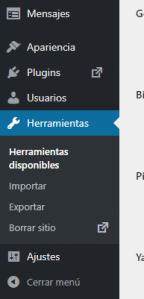
Herramientas
En la sección herramientas tenemos una cosa importante, vamos a la sección herramientas disponibles y nos encontramos con la posibilidad de poner los códigos de verificación de Google Search Console, Bing, Pinterest y Yandex.
Esto son buscadores para dar de alta el sitio que vamos a construir, vamos a decirle, sobre todo a Google, que existimos y nos tiene que tener en cuenta. Así que en herramientas disponibles nos vamos a los servicios de verificación del sitio web.
Estas herramientas dan de alta nuestra web en los principales buscadores. No nos engañemos, el más importante para nosotros es Google, pero estar en Bing, Pinterest o Yandex no nos perjudica.
Lo que debemos hacer es ir al enlace correspondiente de Google WebMaster Tools y darnos de alta como propietarios de la web. Cuando nos da el código HTML de verificación lo copiamos y pegamos en su cajetín correspondiente. Y no te olvides de guardar cambios.
A partir de ahora Google nos tendrá en cuenta y sus robots pasarán por nuestra web de vez en cuando para estar al día de nuestras novedades.
Esta web de ejemplo tendrá Servicios, Blog y Contacto.
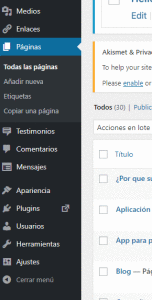
Como ves lo hacemos muy sencillo para no liarnos. Son las secciones que yo considero básicas y no pueden faltar. Vamos a empezar a construir.
Clicamos en Páginas / Añadir una nueva. Se abre el editor de páginas que funciona como un editor de textos básico. Podemos añadir imágenes, insertar tweets y enlaces. Entre otras cosas.
Vamos a ver, a grosso modo, las principales funciones que nos aparecen en esta herramienta.
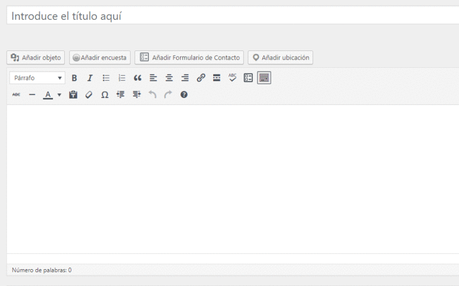
No hace falta decir que donde leemos Introduce el título aquí, es para poner el título. Así se verá en el menú. Pondremos Servicios si es la página donde vamos a describir lo que ofrecemos. Después veremos que la URL se puede personalizar, dentro de lo que cabe.
Si hemos hecho bien el trabajo de planificación tendremos un documento con lo que queremos poner en esta página. Nadie mejor que nosotros conoce nuestro negocio y lo que ofrecemos en el.
Al texto le podemos poner encabezados, si abres el desplegable donde pone Párrafo, verás las distintas opciones. Como seguro que tendrás dudas te dejo este enlace para que aprendas sobre el uso de los encabezados en WordPess.
Si queremos poner un enlace, externo o interno, simplemente seleccionamos el texto a enlazar y vamos a su símbolo correspondiente, ese que parece una cadenita y seguro que ya conoces.
Puedes hacer listas, listas numeradas, citar una frase, poner un formulario de contacto, texto en negrita....
La multimedia se puede añadir desde la caja de añadir objetos.
Incluso se puede añadir una ubicación, muy bueno para el posicionamiento en el marketing local.
En la parte derecha de la pantalla puedes establecer categorías y etiquetas. Esto ayudará a los usuarios de tu sitio a navegar por el y también a Google a organizar la información sobre tu web.
También puedes establecer una imagen destacada y guardar como borrador o publicar esta página.
Respecto a la página de blog simplemente tienes que crear una página vacía con este nombre y ponerla en el menú. Este será el sitio donde su vayan publicando las entradas según las vayas escribiendo.
Establecer el menú y su publicación en la web.
Volvemos a Apariencia/Personalizar/Ajustes de página de inicio.
Allí tenemos que establecer que la portada de nuestra web, debajo de la cabecera, se mostrará una página estática, que en nuestro caso será la de Servicios que hemos hecho hace poco. La otra opción sería la de las últimas entradas. Pero eso no es lo que queremos por ahora.
También debemos señalar cual es la página de entradas, en este caso la hemos llamado Blog para no liarnos.
Una vez hecho esto y guardados los cambios, volvemos atrás y en Apariencia/Personalizar/Menús tenemos que configurar que páginas van a formar parte del menú, en que orden y donde se ubican en nuestra página.
Seguramente en la parte central de la pantalla vas viendo los cambios para hacerte una idea de como se va quedando tu página.
Tenemos la parte comercial de nuestra web, con sus menús e imágenes. Como todavía no la conoce nadie puedes trastear con ella todo lo que quieras hasta que te guste del todo. Además te lo recomiendo para que vayas aprendiendo bien. Pero nos falta la parte del contenido de valor, lo que nos tienen que atraer visitas para que nuestra web destaque y ayude a esa parte comercial donde vendemos nuestros productos o servicios.
Creando entradas para nuestro blog.
Tenemos que ir al apartado Todas las entradas/Añadir nueva.
El editor que nos sale a continuación es igual al de la creación de páginas. La diferencia es que se publicarán cronológicamente y serán visibles si vamos al apartado Blog de nuestra página.
Si sigues mis indicaciones puedes crear tu mismo la página web de tu negocio GRATIS. Pero una cosa es tener una web y otra tener visitas. Los enlaces que te he colocado en el texto te van a ayudar pero este artículo tiene una continuación lógica y es como lograr visitas para tu web de una forma orgánica. Es decir sin recurrir a la publicidad. Ten paciencia que dentro de poco te lo escribo y te lo comparto. De momento conformate con este aperitivo de como seducir a Google con el SEO.
Y hasta aquí llega el artículo. Espero que te haya resultado útil y entretenido. Procuro usar un lenguaje llano pero si tienes alguna duda o sugerencia no dudes en dejarla en la zona de comentarios. Prometo contestar a todo.
